Webmin ist ein Open-Source-Web-Control-Panel, mit dem Sie Ihr Linux-System über einen Webbrowser verwalten können. Mit wenigen Klicks können Sie Ihre Benutzer verwalten, das DNS konfigurieren oder Ihren Webserver optimieren. Für diejenigen, die keine großen Fans der Befehlszeile sind, wird dieses Tool Ihre Serververwaltung reibungslos und einfach zu verwalten machen.
In diesem Artikel installieren und konfigurieren Sie Webmin auf Ihrem Server und sichern den Zugriff auf die Oberfläche mit einem gültigen Zertifikat von Let’s Encrypt. Sie verwenden dann Webmin, um neue Benutzerkonten hinzuzufügen und alle Pakete auf Ihrem Server über das Dashboard zu aktualisieren.
Aktualisieren Sie zunächst den Paketindex Ihres Servers, falls Sie dies in letzter Zeit nicht getan haben:
apt install software-properties-common apt-transport-https wget
apt update
apt upgradeZweitens werden wir das Webmin-Repository in Ubuntu hinzufügen. Zweck der Hinzufügung ist, dass wir mit diesem Repository / Paketmanager installieren und aktualisieren können.
Öffnen Sie die folgende Datei mit dem Nano / Vim-Editor, je nachdem, was Sie bevorzugen.
nano /etc/apt/sources.listFügen Sie der Datei die folgende Zeile hinzu:
deb http://download.webmin.com/download/repository sarge contribSpeichern und beenden Sie die Datei.
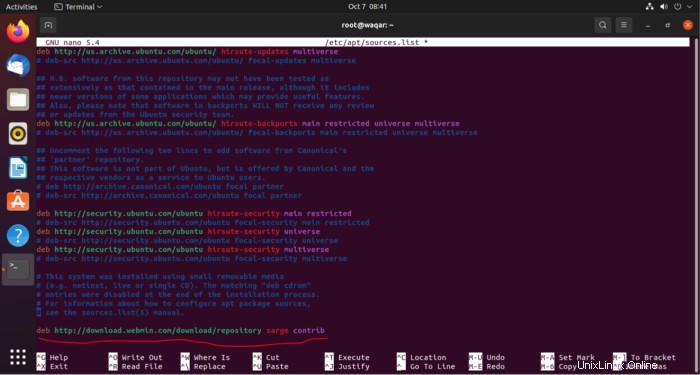
Laden Sie den Webmin-PGP-Schlüssel mit wget herunter und fügen Sie ihn mit dem folgenden Befehl zur Schlüsselliste Ihres Systems hinzu:
wget -q -O- http://www.webmin.com/jcameron-key.asc | sudo apt-key add
apt-get update

Webmin installieren:
Installieren Sie nun Webmin mit folgendem Befehl:
apt-get install webmin
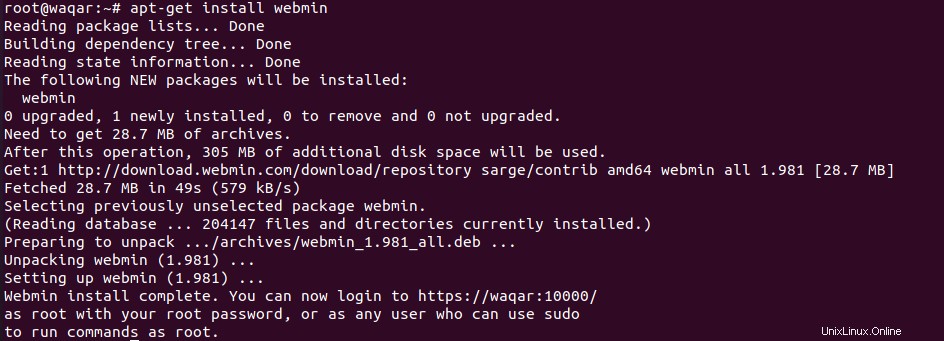
Lassen Sie Port 10000 durch die Firewall mit dem folgenden Befehl zu:
ufw allow 10000
ufw reloadÖffnen Sie https://Ihre_IP:10000 in Ihrem Webbrowser, klicken Sie dann auf „Erweitert“ und dann auf „Ich akzeptiere das Risiko und fahre fort“. Geben Sie den Benutzernamen und das Kennwort für das Root-Konto zur Eingabe ein.
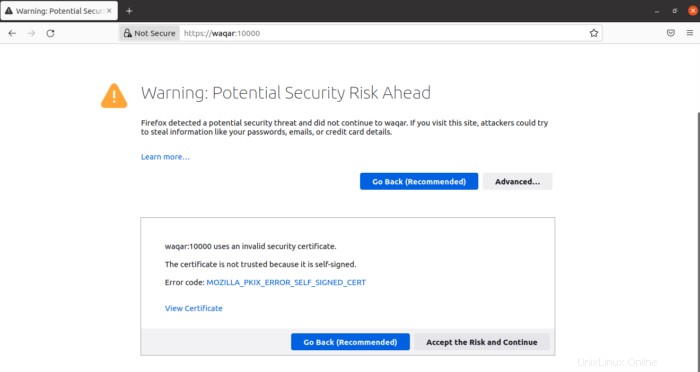
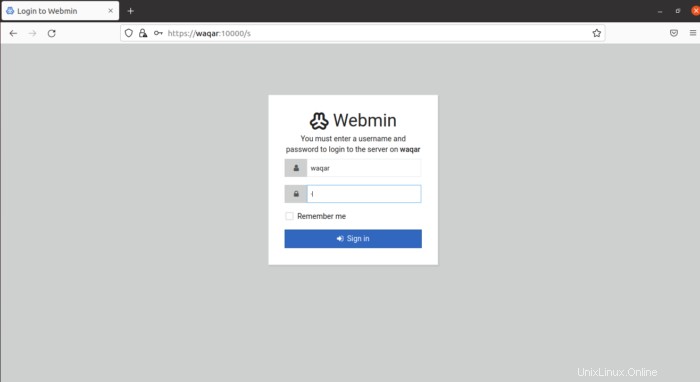
Hinzufügen eines gültigen Zertifikats mit Let’s Encrypt:
Sie müssen Apache2 installieren, um lets Encrypt verwenden zu können. Sie können Apache2 aus unserem Artikel https://unixcop.com/how-to-install-mantis-bt-on-ubuntu-21/
installieren und konfigurierenGehen Sie zum Abschnitt „Install Apache2 HTTP Server on Ubuntu“ und „Configure Apache2“.
Nachdem Sie sich angemeldet haben, sehen Sie auf dem ersten Bildschirm das Webmin-Dashboard. Bevor Sie ein gültiges Zertifikat anwenden können, müssen Sie den Hostnamen des Servers festlegen. Suchen Sie nach dem Feld System-Hostname und klicken Sie auf den Link rechts, wie in der folgenden Abbildung gezeigt:
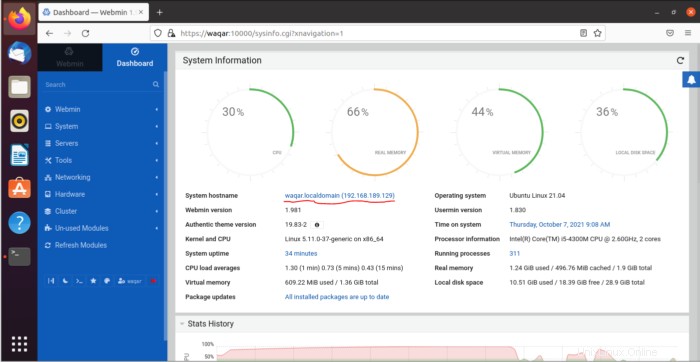
Dadurch gelangen Sie zum Hostnamen- und DNS-Client Seite. Suchen Sie den Hostnamen Feld und geben Sie Ihren vollständig qualifizierten Domänennamen in das Feld ein. Klicken Sie dann auf Speichern unten auf der Seite, um die Einstellung zu übernehmen.

Nachdem Sie Ihren Hostnamen festgelegt haben, klicken Sie auf Webmin Dropdown-Menü in der linken Navigationsleiste und klicken Sie dann auf Webmin-Konfiguration .
Aus der Webmin-Konfiguration Seite, wählen Sie SSL-Verschlüsselung aus der Symbolliste.

Klicken Sie auf Let’s Encrypt wie in der folgenden Abbildung gezeigt:
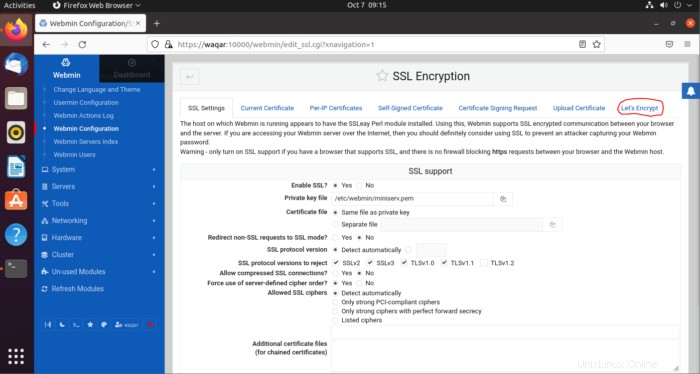
Nachdem Sie auf Let’s Encrypt geklickt haben, sehen Sie den folgenden Bildschirm.
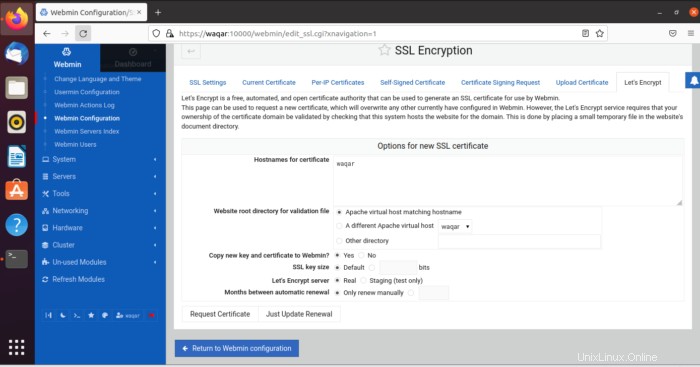
Let’s Encrypt einstellen:
Sie teilen Webmin mit, wie Sie Ihr Zertifikat erhalten und erneuern können. Let’s Encrypt-Zertifikate laufen nach 3 Monaten ab, aber Sie können Webmin anweisen, jeden Monat automatisch zu versuchen, das Let’s Encrypt-Zertifikat zu erneuern. Let’s Encrypt sucht nach einer Verifizierungsdatei auf dem Server, also konfigurieren wir Webmin so, dass die Verifizierungsdatei im Ordner /var/www/your domain abgelegt wird, in meinem Fall ist es /var/www/waqar, das ist der Ordner, in dem sich die Apache-Webserver, den Sie in den Voraussetzungen konfiguriert haben, verwendet. Befolgen Sie diese Schritte, um Ihr Zertifikat einzurichten:
- Füllen Sie Hostnamen für Zertifikat ein mit Ihrem FQDN.
- Für Website-Stammverzeichnis für Validierungsdatei , wählen Sie das Andere Verzeichnis aus Schaltfläche und geben Sie den Dokumentenstamm Ihrer Website ein, dies ist /var/www/Ihre Domain.
- Deaktivieren Sie für den Abschnitt Monate zwischen automatischer Verlängerung die Option Nur manuell verlängern, indem Sie 1 in das Eingabefeld eingeben, und aktivieren Sie das Optionsfeld links neben dem Eingabefeld.
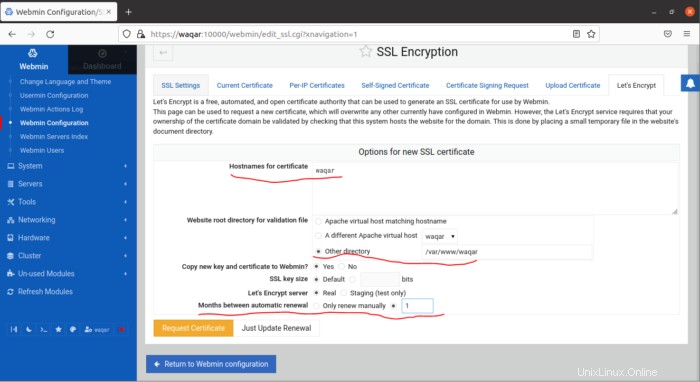
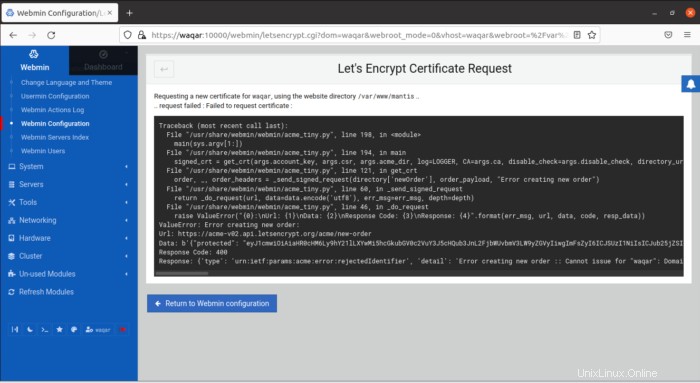
Um das neue Zertifikat zu verwenden, klicken Sie auf Zurück zur Webmin-Konfiguration Schaltfläche auf dem Bestätigungsbildschirm. Scrollen Sie auf dieser Seite nach unten und klicken Sie auf Webmin neu starten Taste. Warten Sie etwa 30 Sekunden, laden Sie die Seite dann neu und melden Sie sich erneut an. Ihr Browser sollte nun anzeigen, dass das Zertifikat gültig ist.
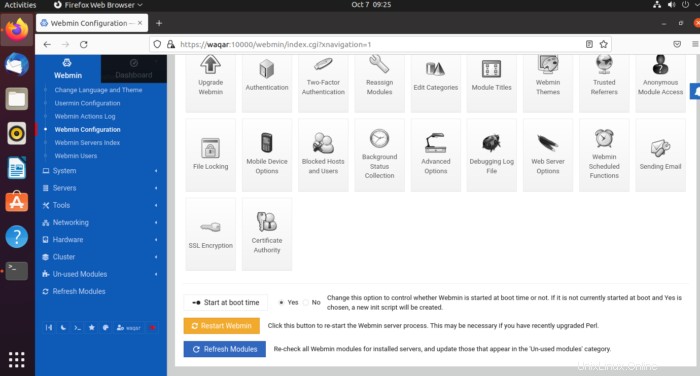
Jetzt können Sie Webmin verwenden, um Ihre Systemverwaltungsaufgaben einfach und effektiv zu erledigen.